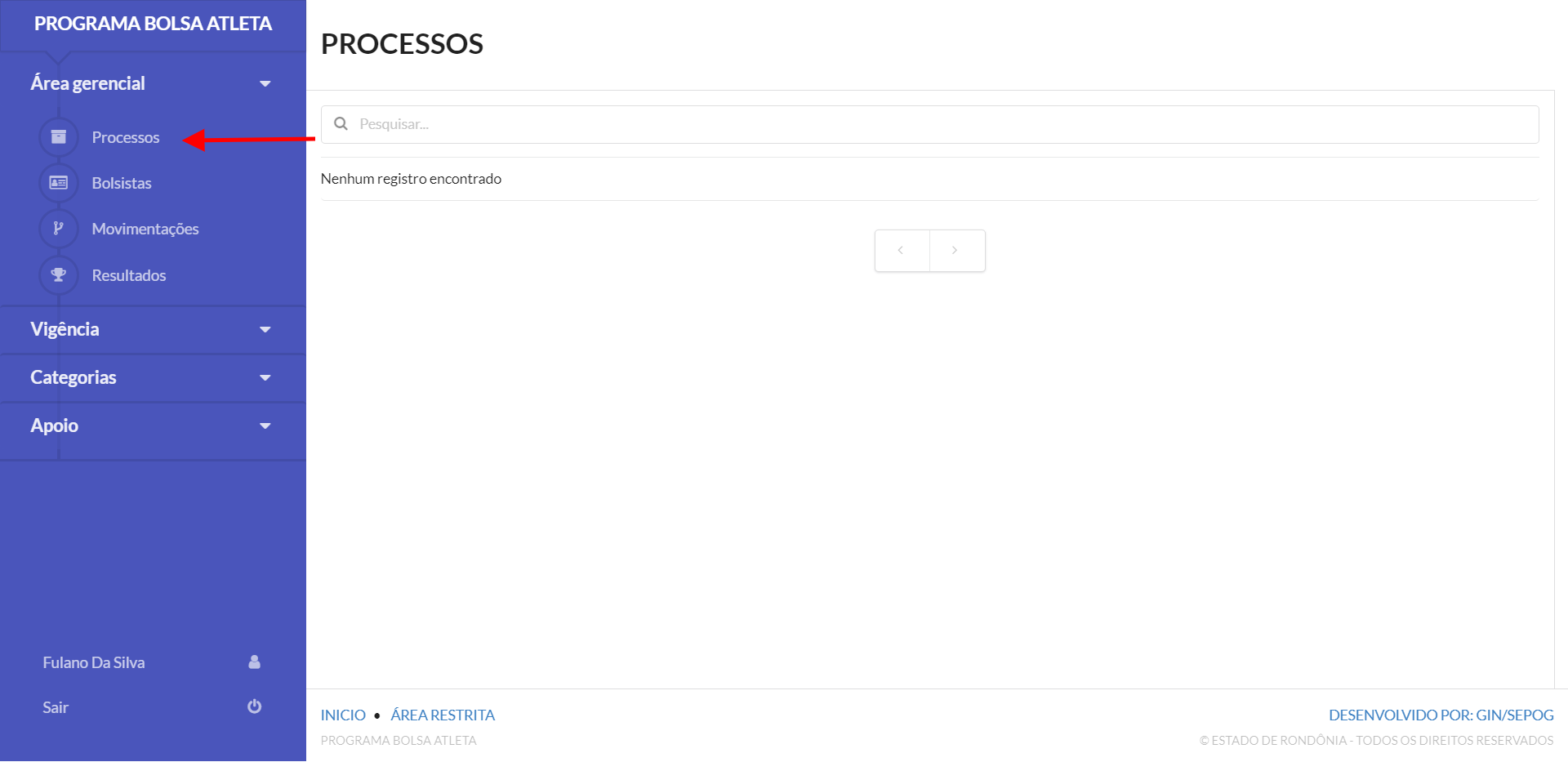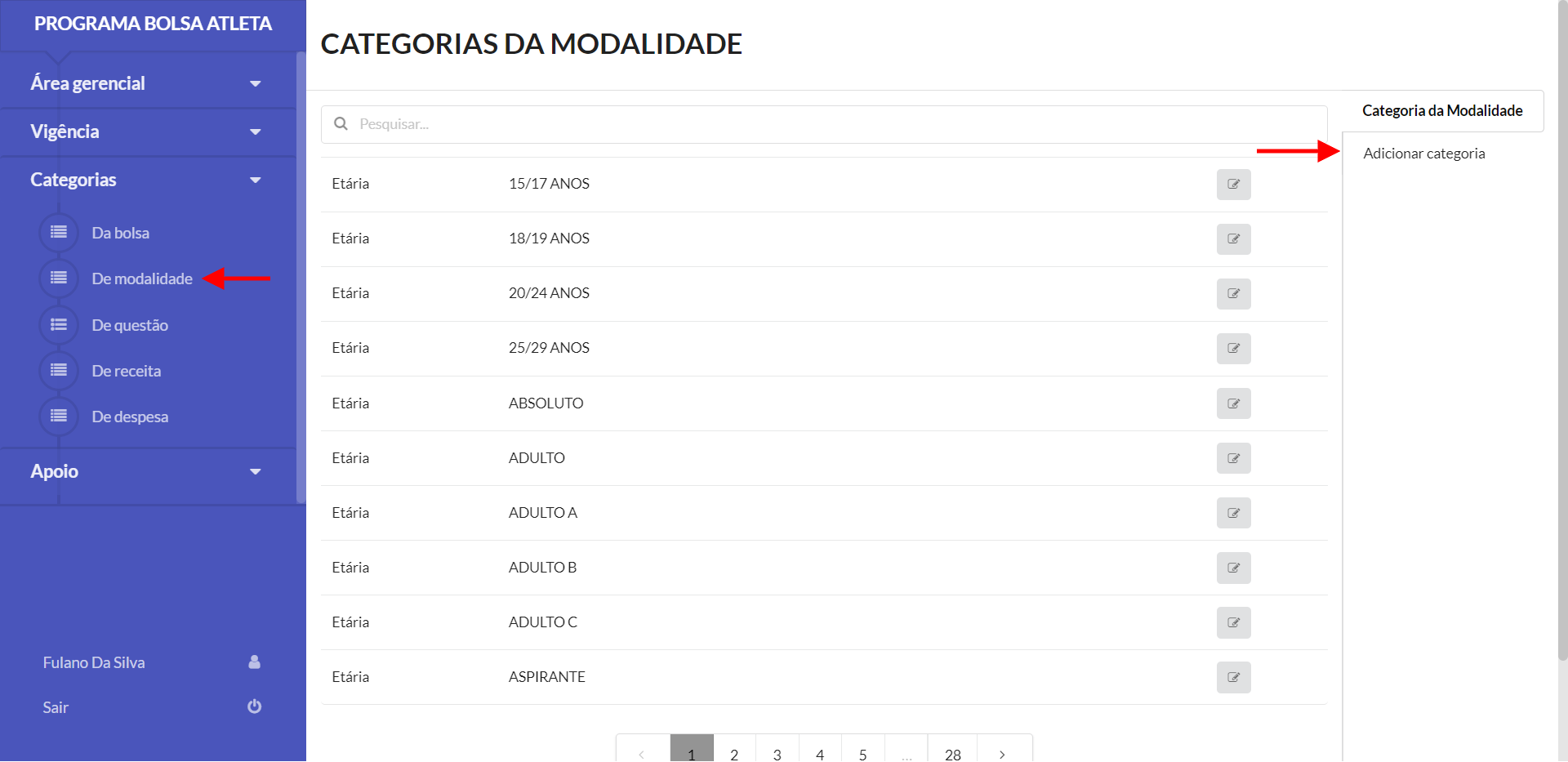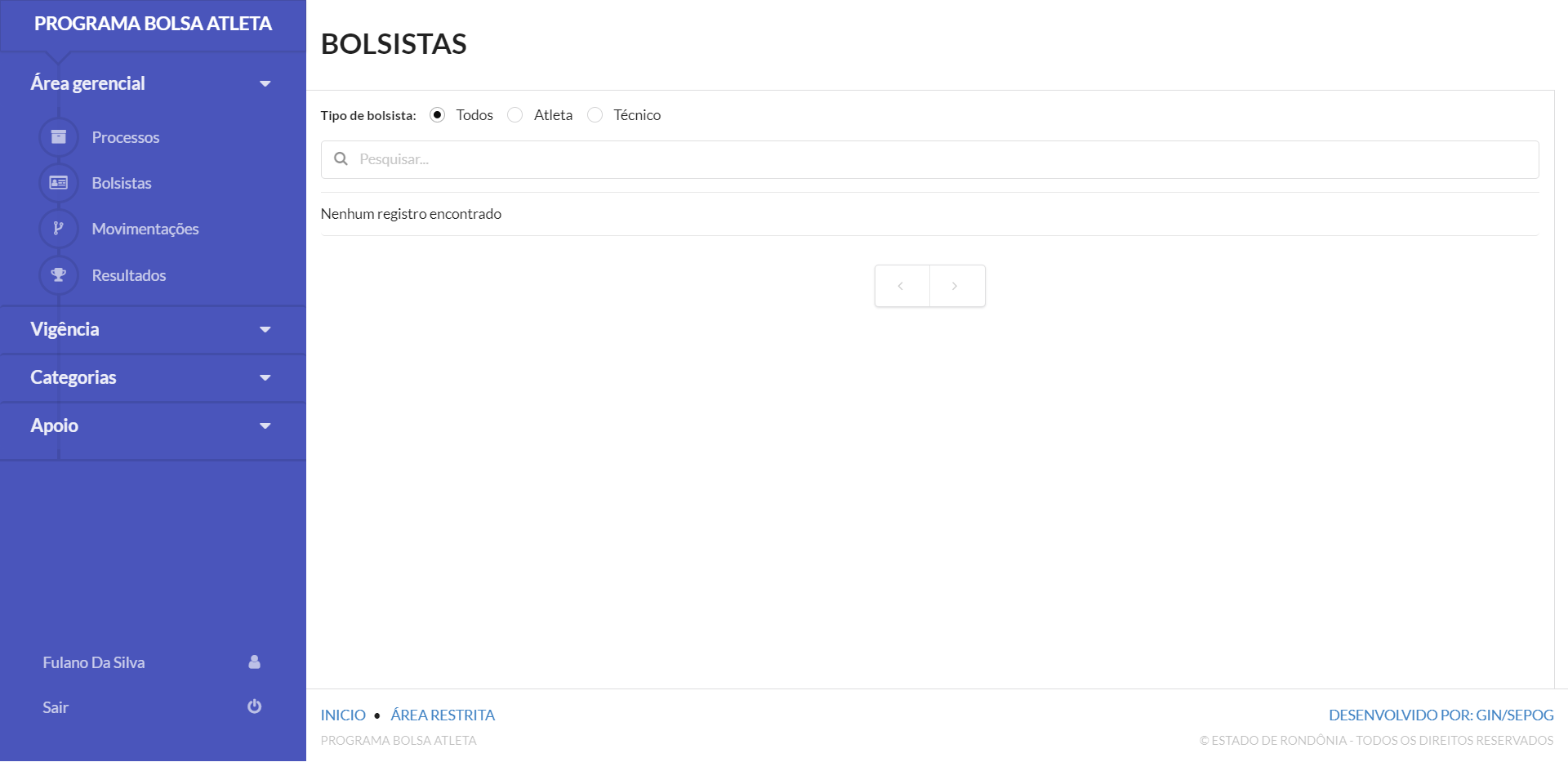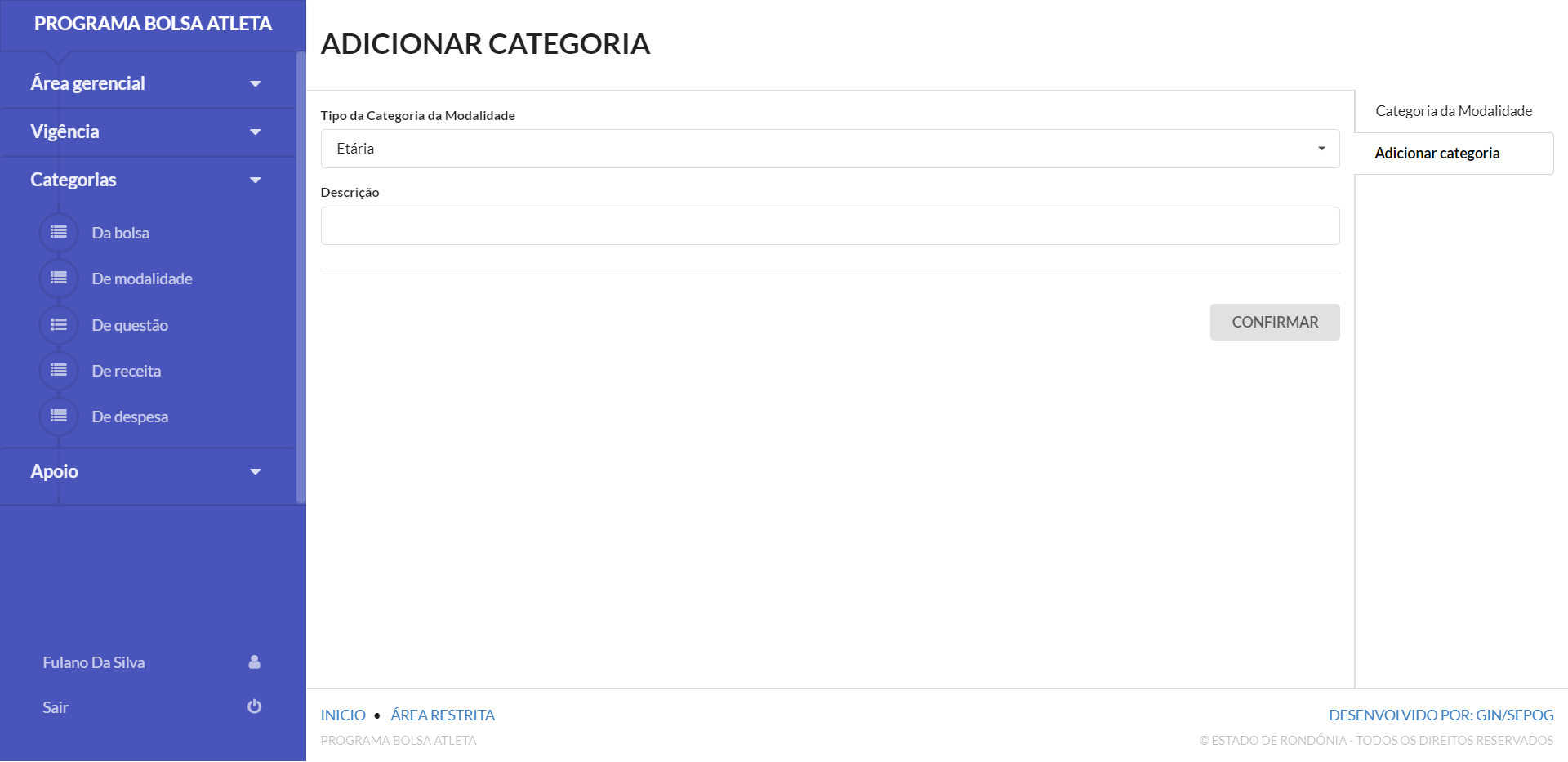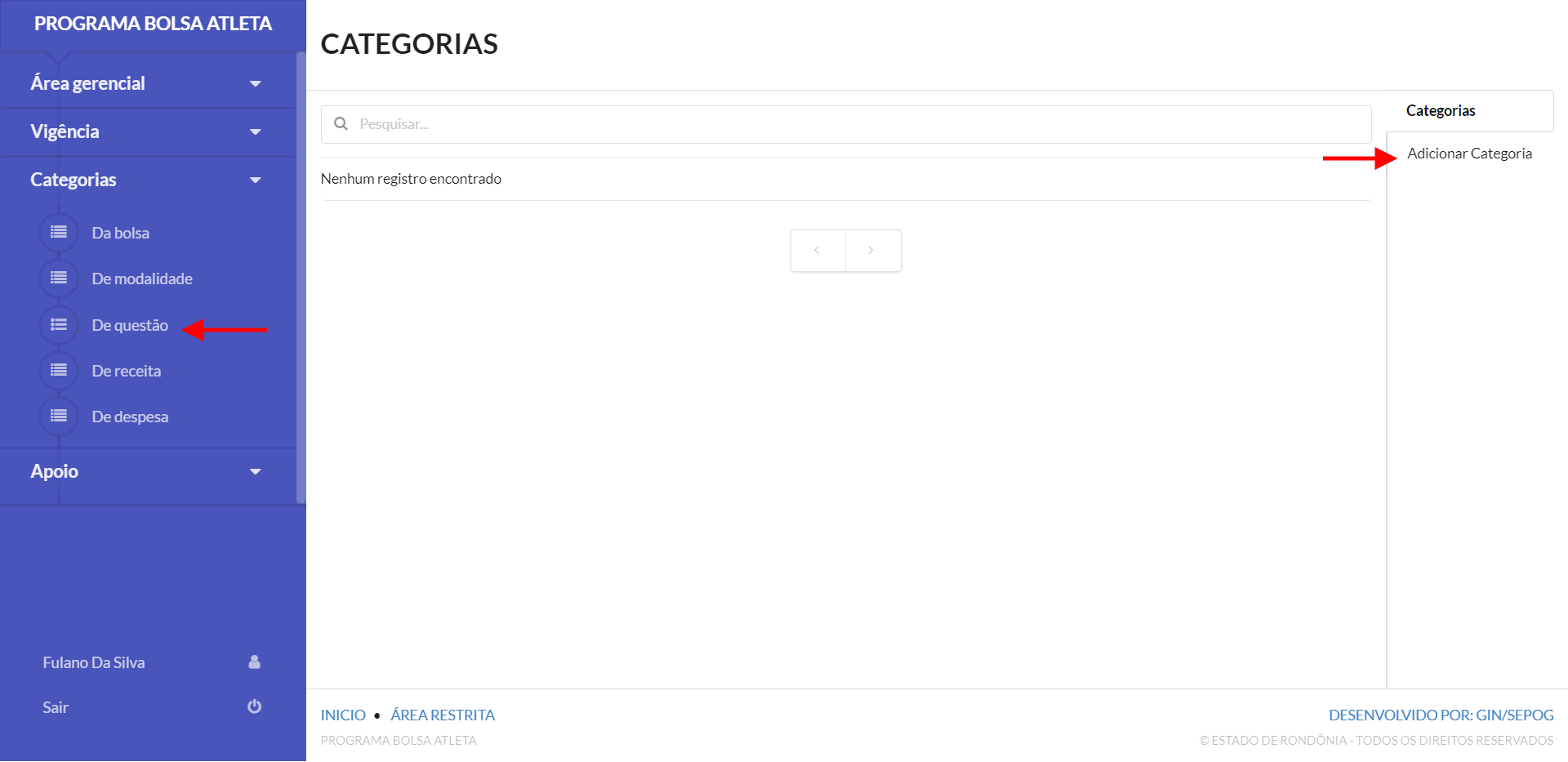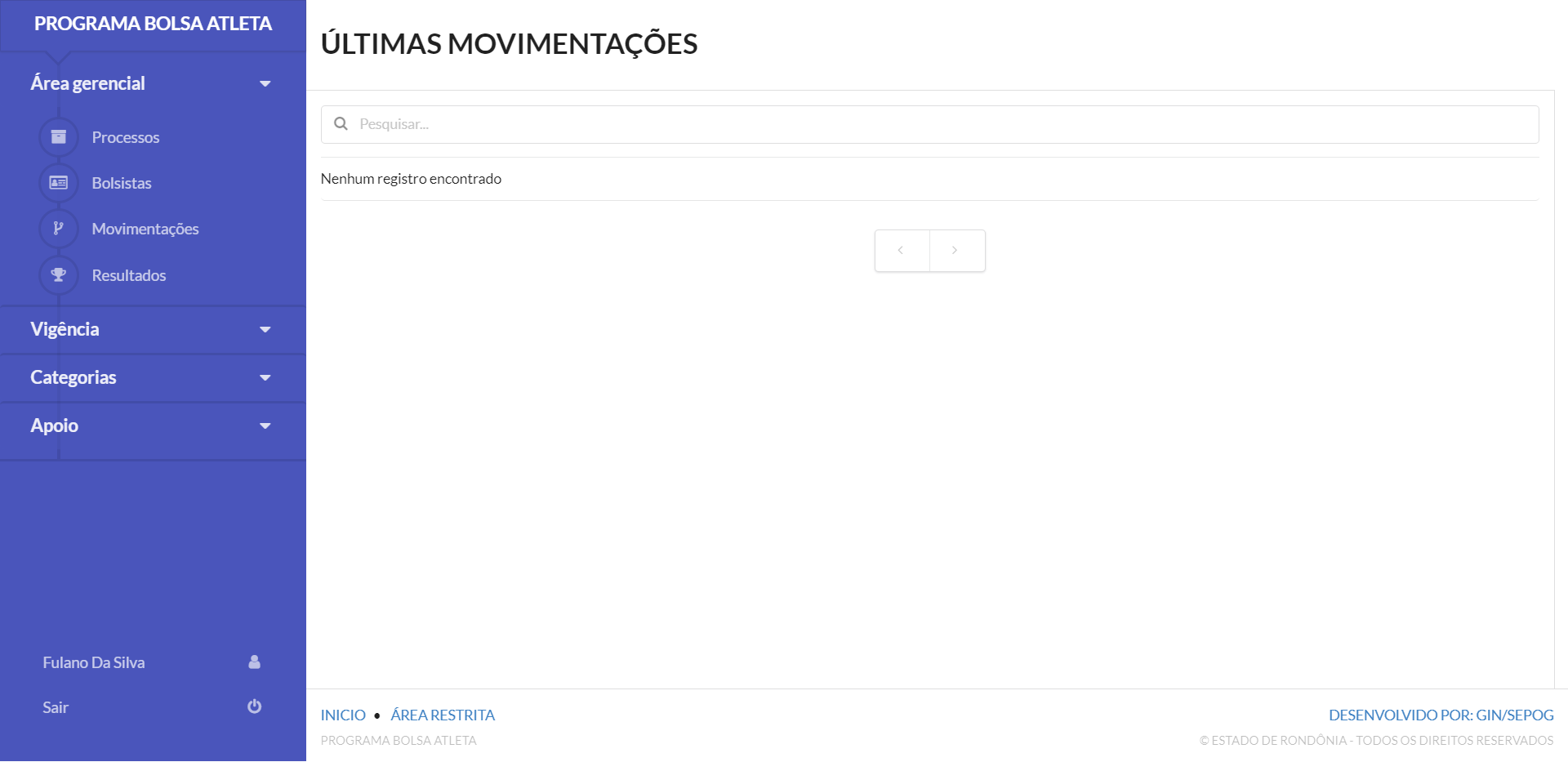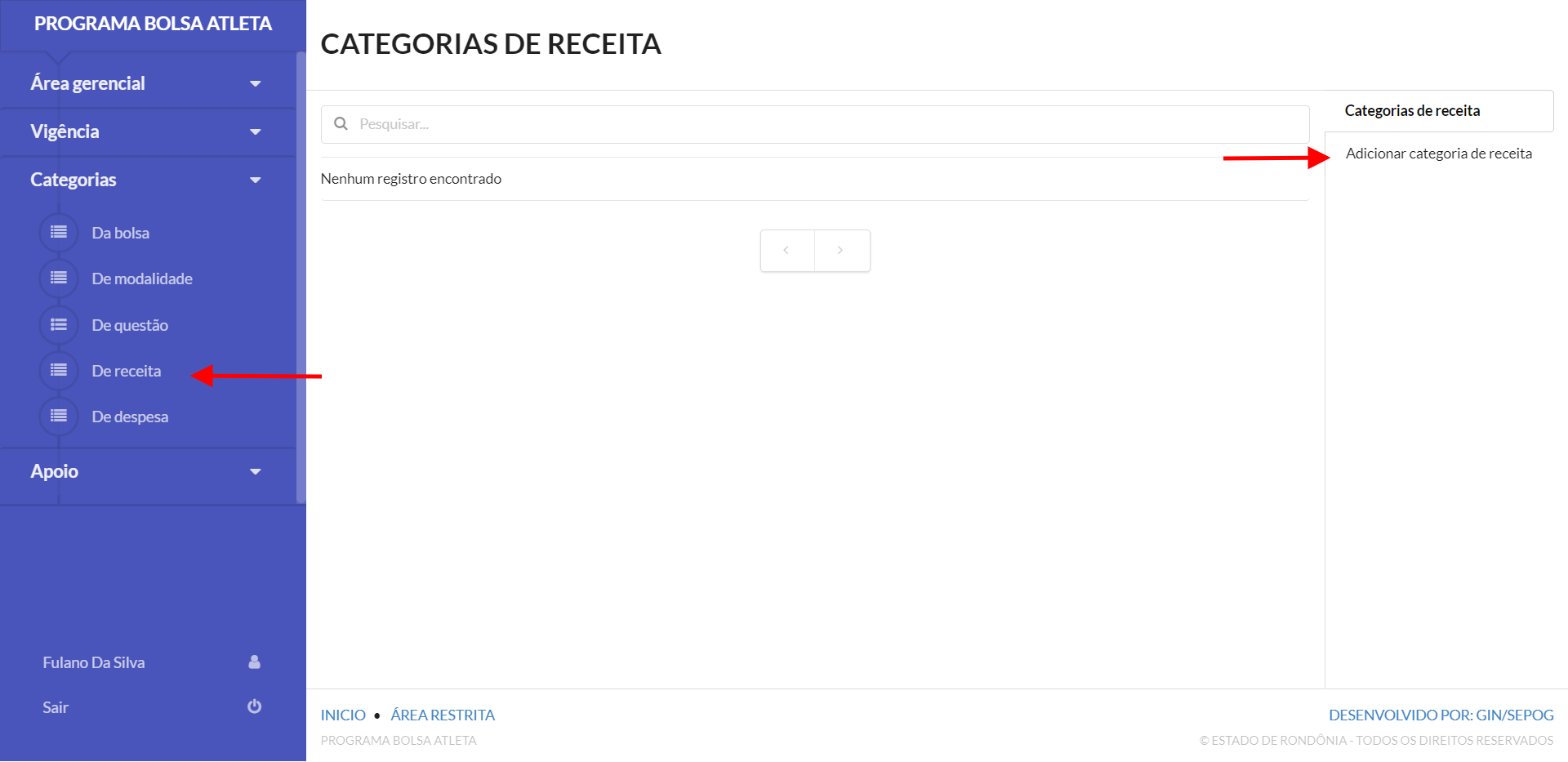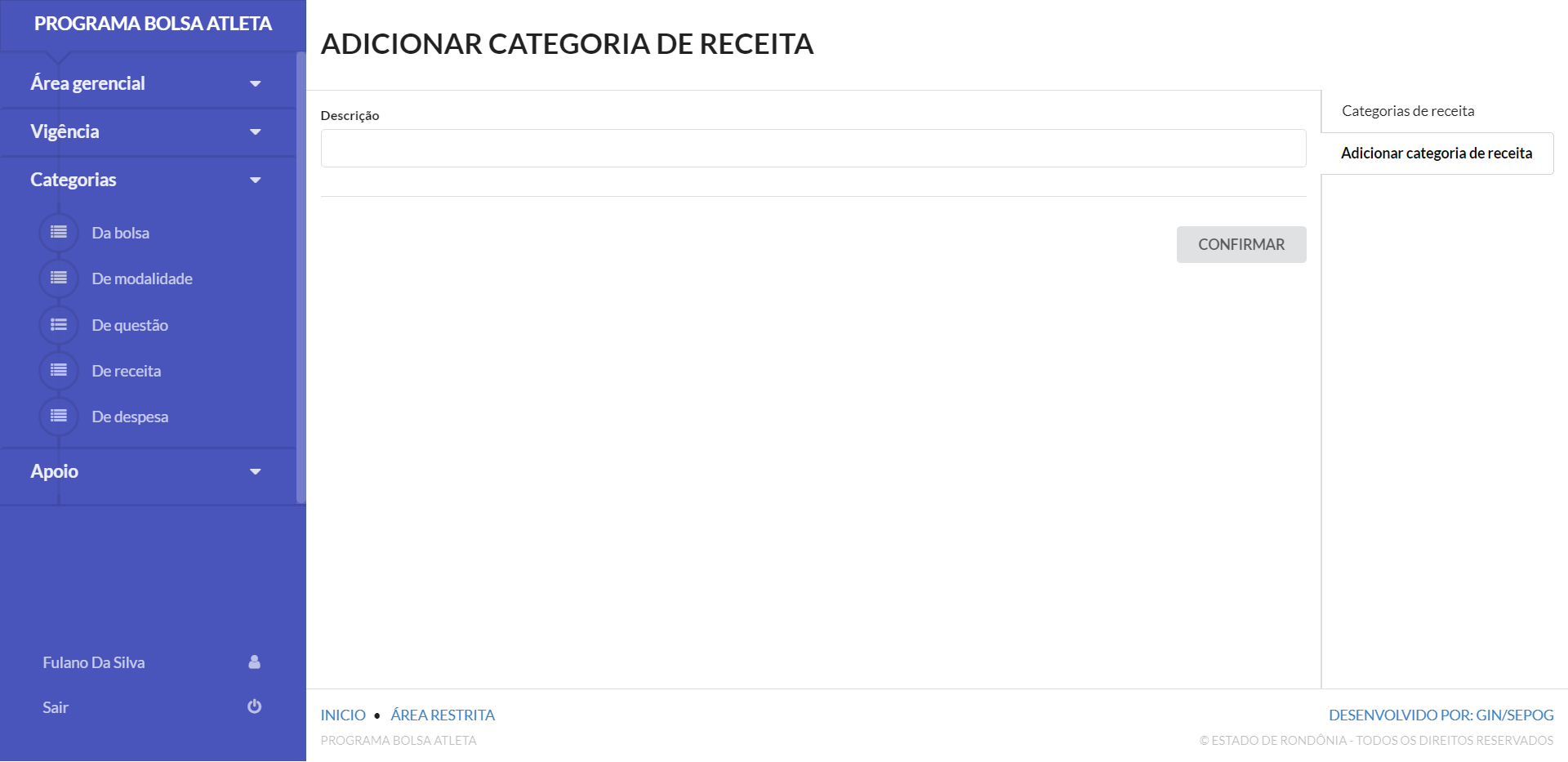Coordenação - Área gerencial
Seção 1 - Gerenciamento de Processos
Finalidade
O coordenador nesta parte poderá editar um processo em vigência, poderá também ver documentações anexas nos processos e acompanhar movimentações.
Passo 1 - Clique no menu "Processos" e quando houver processo, selecione o processo que deseja gerenciar. |
| Fonte: Setic-RO |
Seção 2 - Gerenciamento de Bolsistas
Finalidade
ONesta cadastroetapa é similar a Seção 1, a diferença é que nesse menu aparecem somente atletas que já são bolsistas, ou seja, que já estão com o termo de modalidadeadesão vaiassinado servir aos atletas no momento de sua inscrição, pois será a informação que o candidato irá selecionar.entregue.
Passo 1 - Clique no menu "
|
| Fonte: Setic-RO |
|
Ao final deverá receber uma mensagem do sistema de sucesso e término da operação. Também é possível realizar as operações de de editar, ativar ou inativar.
Seção 3 - Gerenciamento de Movimentações
Finalidade
AAs categoria de questãomovimentações é uma divisóriafuncionalidade que servepermite parao separarcoordenador asacompanhar questõestudo que está acontecendo no certame, por grupo,meio oudessa seja,funcionalidade aso questõescoordenador irãoverifica aparecer parase o atleta derealizou formaas padronizadapendências de acordo com a categoria de questão cadastrada.emitidas.
Passo 1 - Clique no menu "
|
| Fonte: Setic-RO |
Passo 2 - Preencha as informações da categoria da questão e para finalizar clique em "confirmar" |
| Fonte: Setic-RO |
Ao final deverá receber uma mensagem do sistema de sucesso e término da operação. Também é possível realizar as operações de de editar, ativar ou inativar.
Seção 4 - Gerenciamento de Resultados
Finalidade
São as opções de receita que serão disponibilizadas para o atleta no ato de prestação de contas, como a bolsa é unitária e mensal, pode cadastrar apenas um item chamado "Bolsa".
Passo 1 - Clique no menu "De Receita" e depois clique na opção "Adicionar categoria de receita" |
| Fonte: Setic-RO |
Passo 2 - Preencha as informações da categoria da receita e para finalizar clique em "confirmar" |
| Fonte: Setic-RO |
Ao final deverá receber uma mensagem do sistema de sucesso e término da operação. Também é possível realizar as operações de de editar, ativar ou inativar.